Nội dung
- shares
- Facebook Messenger
- Gmail
- Viber
- Skype
Bạn đã từng gặp phải lỗi trong WordPress với thông báo “Fatal Error Maximum Execution Time Exceeded” khi bạn đang cố gắng để thực hiện một nhiệm vụ như cập nhật giao diện hoặc một plugin trong WordPress
Đừng lo lắng, nhiều người sử dụng WordPress đã gặp phải lỗi này trong khi thi hành các nhiệm vụ khác nhau.
Đây là một lỗi phổ biến mà có thể dễ dàng sửa chữa. Trong bài này, chúng tôi sẽ chỉ cho bạn 2 cách đơn giản để sửa lỗi với hướng dẫn từng bước cụ thể.
Lỗi ‘Fatal Error Maximum Execution Time Exceeded’ là gì
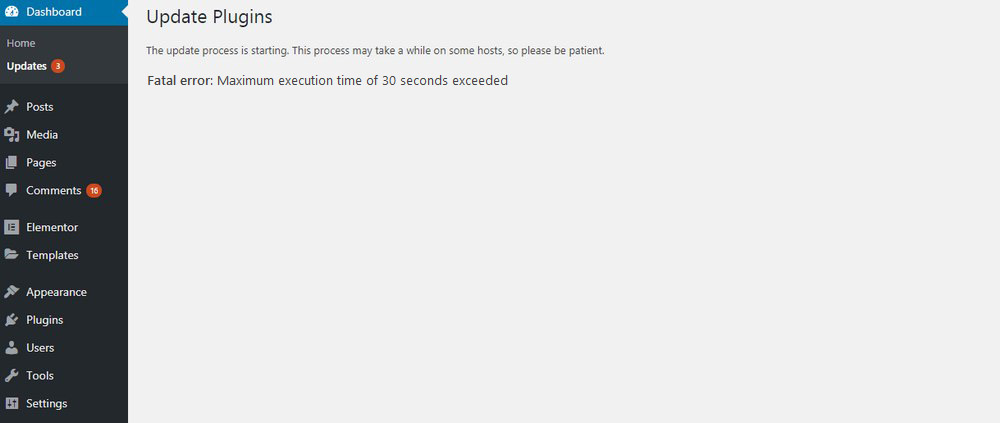
Để hiểu được các lỗi này là gì , bạn cần phải hiểu WordPress hoạt động như thế nào. Như bạn đã biết, WordPress được phát triển với ngôn ngữ PHP và sử dụng kịch bản PHP để thực hiện các chức năng cụ thể trong hệ thống. Ví dụ, khi cập nhật WordPress lên một phiên bản mới hơn, nó chạy kịch bản để thực hiện các chức năng như cập nhật cơ sở dữ liệu.
Đôi khi, khi WordPress đang thực hiện các kịch bản có thể mất một thời gian dài bất thường. Giống như khi bạn cố gắng cập nhật WordPress ở một thời gian cao điểm khi trang web của bạn có lượt truy cập cao. Điều này thường dẫn đến việc sử dụng tài nguyên máy chủ cao hơn.
Vì vậy, để ngăn chặn các trang web lạm dụng tài nguyên máy chủ, nhà cung cấp dịch vụ lưu trữ web đặt một thời hạn để bao lâu một kịch bản được phép chạy. Khi một script thực thi mà thời hạn vượt quá thời gian này , bạn sẽ nhận được lỗi “Fatal Error Maximum Execution Time Exceeded”.
Làm thế nào để sửa lỗi
Bạn có thể sửa chữa các lỗi trong hai cách đơn giản. Đầu tiên liên quan đến việc sử dụng một plugin và các phương pháp khác liên quan đến việc chỉnh sửa một tập tin trong WordPress.
Chúng tôi khuyên bạn nên sử dụng phương pháp thứ hai. Chủ yếu là vì plugin không phải là lựa chọn đáng tin cậy nhất.
Nhưng, nếu bạn là một người mới và không rành về việc chỉnh sửa file WordPress, thì nên lựa chọn cách sử dụng plugin.
Lưu ý: Luôn luôn nhớ sao lưu trang web của bạn trước khi thực hiện bất kỳ thay đổi tập tin hệ thống. Xem hướng dẫn tạo sao lưu WordPress an toàn.
Cách 1: Sử dụng plugin WP Maximum Execution Time Exceeded
Cách đơn giản nhất để khắc phục lỗi là sử dụng plugin miễn phí WP Maximum Execution Time Exceeded. Với plugin này, bạn có thể ngay lập tức sửa lỗi chỉ với một vài cú nhấp chuột mà không cần phải chỉnh sửa bằng tay bất kỳ tập tin WordPress.
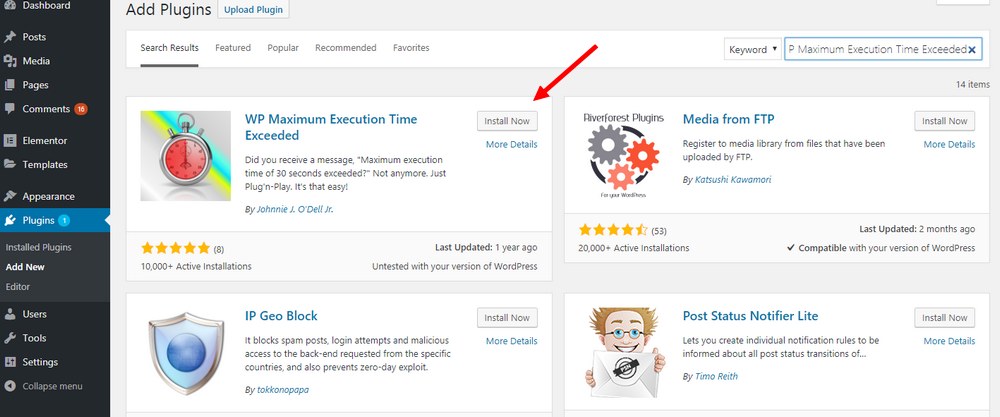
Sau khi bạn Kích hoạt plugin, nó sẽ tự động kéo dài thời gian thực hiện tối đa đến 5 phút, để chạy các loại PHP script khác nhau.
Cách 2: Chỉnh sửa tập tin .htaccess
Phương pháp này liên quan đến việc chỉnh sửa tập tin .htaccess, mà nằm ở máy chủ của bạn.
Bạn có thể sử dụng một ứng dụng FTP client để truy cập máy chủ của bạn. Trong hướng dẫn này, chúng tôi sẽ xác định vị trí các tập tin .htaccess sử dụng CPanel để dàng hơn cho người mới bắt đầu.
Bước 1: Đăng nhập vào CPanel
Bạn có thể truy cập vào CPanel thông qua tài khoản lưu trữ trang web của bạn. Hoặc, bạn có thể trực tiếp truy cập CPanel bằng cách gõ nó vào cuối tên miền của bạn (ví dụ: yourwebsite.com/cpanel hoặc yourwebsite.com:2083)
Bước 2: Xác định vị trí tập tin .htaccess
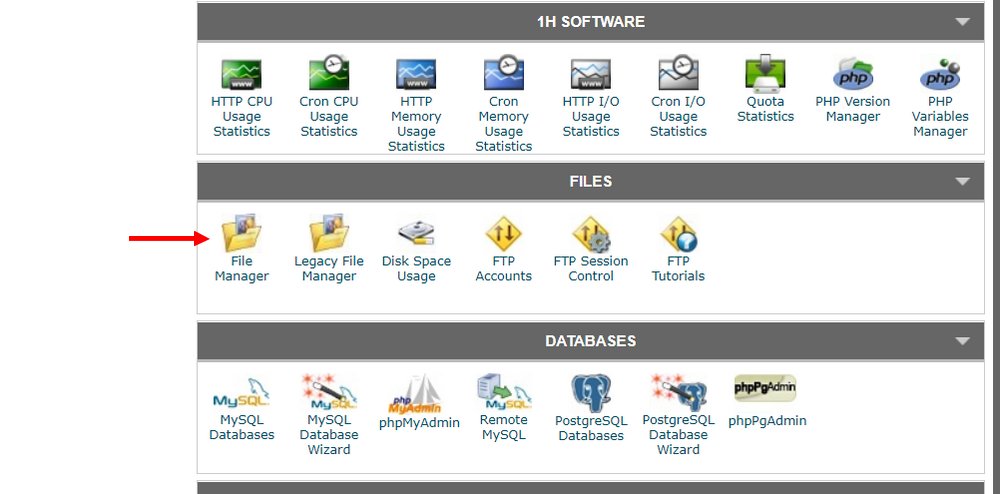
Tại giao diện CPanel, tìm File Manager và sau đó mở thư mục public_html . Ở đây bạn sẽ tìm thấy file .htaccess
Bước 3: Chỉnh sửa file .htaccess
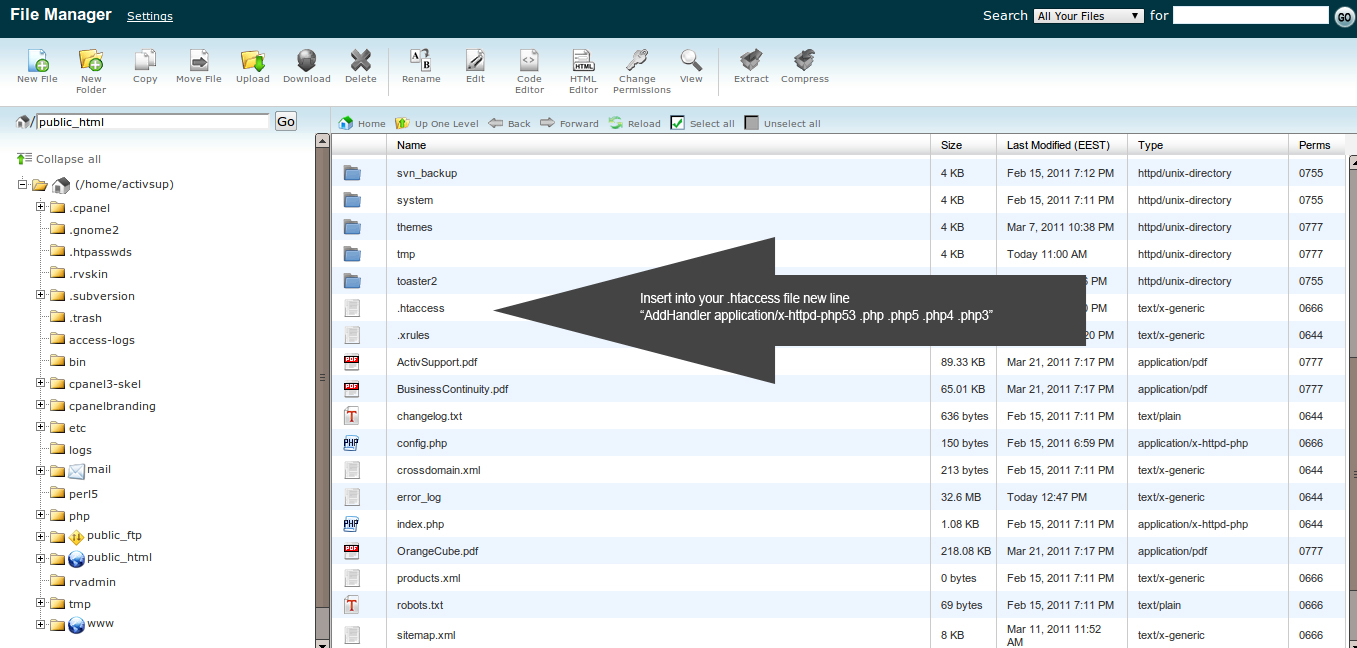
Đầu tiên, tạo một bản sao lưu của tập tin .htaccess. Sau đó, nhấp chuột phải vào file .htaccess và chọn Edit.
Và dán đoạn mã sau vào dưới cùng của tệp.
php_value max_execution_time 300
Nhấn Save Changes .
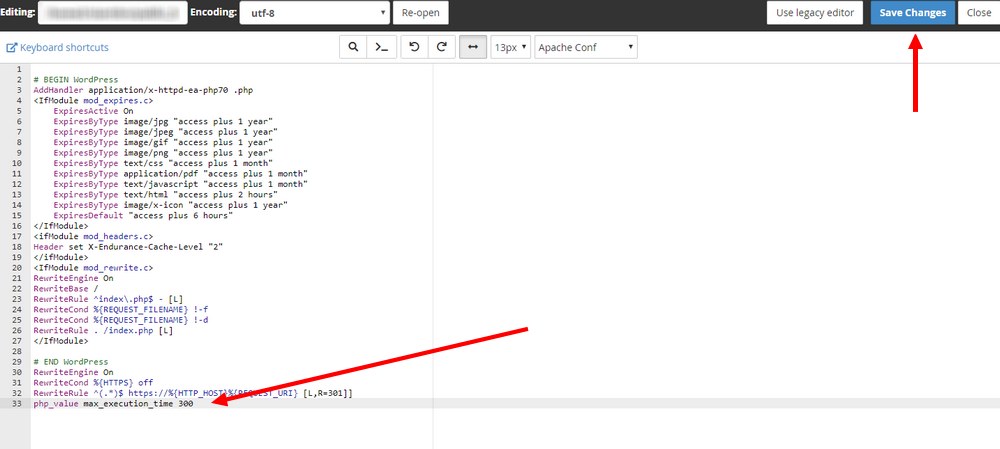
Điều này sẽ thiết lập thời gian thực hiện tối đa máy chủ của bạn đến 5 phút.
Bước bổ sung: Vô hiệu hóa Plugins & Themes
Nếu bạn vẫn nhận được lỗi sau khi làm theo các cách ở trên, bạn nghĩ tới một plugin bị lỗi hoặc một chủ đề có thể gây ra lỗi.
Đăng nhập vào quản trị WordPress và vô hiệu hóa tất cả các plugin của bạn đã cài. Sau đó hãy kích hoạt từng plugin một cho đến khi bạn có thể tìm ra những plugin nào mà gây ra lỗi đó.
Nếu lỗi này không phải do plugin , hãy thử kiếm tra giao diện WordPress hiện tại để tìm nguyên nhân.
Kết luận
Trong hầu hết các trường hợp, nguyên nhân chủ yếu gây ra lỗi “Fatal Error Maximum Execution Time Exceeded” là do máy chủ web của bạn đặt thời gian thực thi PHP bị giới hạn. Điều này thường phổ biến trên share-hosting, được tổ chức cùng với hàng ngàn trang web khác trên cùng một máy chủ. Web host sử dụng thủ đoạn này như một giải pháp để giới hạn thời gian thực hiện script PHP để giảm tải máy chủ của họ.
Nếu bạn thích bài viết này, hãy ủng hộ chúng tôi bằng cách đăng ký nhận bài viết mới ở bên dưới và đừng quên chia sẻ kiến thức này với bạn bè của bạn nhé. Bạn cũng có thể theo dõi blog này trên Twitter và Facebook
- shares
- Facebook Messenger
- Gmail
- Viber
- Skype